Mitglied 128076
Gast
Früher hieß es nur "Räum Dein Zimmer auf"; heute möchten wir diesen Satz auch für die iDevices verwenden.
Je länger wir unsere Schätzchen besitzen, desto mehr sammeln sich Daten an und der zur Verfügung stehende Speicher wird kleiner und kleiner. Zuerst bemerkt man dies kaum - es sei denn, der Speicher wird öfters gecheckt. Wenn dann allerdings eine größere App oder gar ein iOS-Update installiert werden soll, wird per Pop-Up an diesen Umstand hingewiesen.
Fangen wir also am Beispiel eines iPhones damit an, den Speicher etwas freier zu bekommen: Vorher gilt natürlich immer: Backup anlegen!
Wie man in solchen Momenten ein "automatisches Aufräumen" der sonstigen Daten erwirkt, wurde in diesem Artikel bereits erklärt. Dabei muss zwingend darauf geachtet werden, dass der auszuleihende Film größer ist, als der zur verfügung stehende Speicher, denn sonst wird der Ausleihprozess durchgeführt und die Kosten werden berechnet.
Sollte mehr Speicher zur Verfügung stehen und man will dennoch (oder nach dem Ausleih-Trick) aufräumen, geht es hier mit einigen Tipps weiter:
Natürlich kann man die einzelnen Seiten des iPhones manuell durchwischen und selbst nach Apps suchen, die entweder nie oder kaum benutzt wurden, oder deren Nutzen sich nicht bestätigt hat. Auch auf meinem iPhone gab es solche Apps, die mir anhand des Namens zum Teil auch total unbekannt waren. Also kurz gestartet, angesehen und entschieden, ob diese App weiterhin bleiben darf. Wenn nicht, gleich weg damit.
Eine andere Möglichkeit ist direkt in den Einstellungen nach großen Apps zu suchen. Dafür geht ihr in die Einstellungen - Allgemein - Speicher- & iCloud-Nutzung.
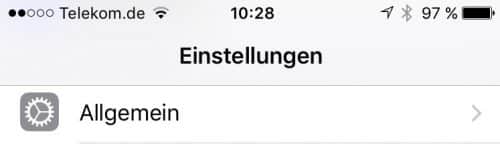
Einstellungen
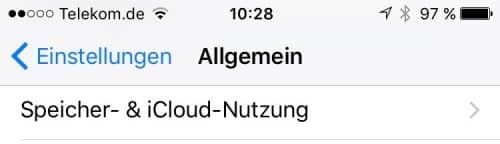
Einstellungen- Allgemein
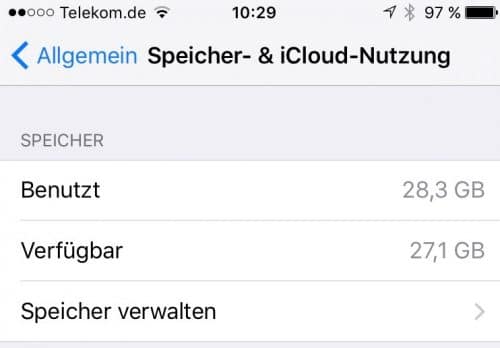
Einstellungen - Allgemein - Speicher- &iCloud-Nutzung
Hier seht ihr bereits, wie viel Speicher verbraucht wurde und wie viel noch zur Verfügung steht. Mit einem Tipp auf Speicher verwalten werden die Speicherverbräuche von groß nach klein aufgelistet. Hieraus können die Daten direkt gelöscht werden.
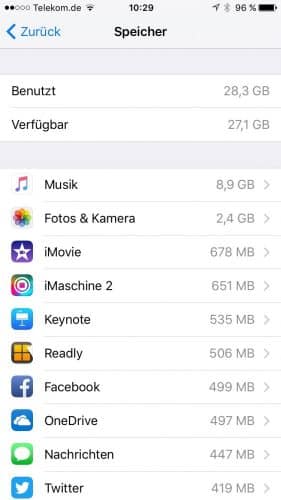
Übersicht der Speicherbelegung

Musik

Fotos und Kamera
In dieser Einstellung ist es nicht möglich, Bilder oder Videos zu löschen. Dies kann nur mit der App "Fotos" gemacht werden. Bequemer (falls der Foto-Stream eingerichtet wurde) ist es, dies am Mac über die Fotos-App zu machen, da die Übersicht erstens größer ist und zweitens so auch die Bilder zur Sicherung direkt in externe Ordner verschoben werden können. - Gerade in diesen "Panik-Lösch-Aktionen" werden oft Bilder gelöscht, die später schmerzlich vermisst werden. Und auch nach dem Ausmisten ist noch Handlung erforderlich, denn die entfernten Fotos befinden sich nun im Album "zuletzt gelöscht". Diese werden zwar automatisch nach 30 Tagen entfernt, belegen bis dahin aber weiterhin Speicherplatz.

Apps
In meiner Liste wurden nach diesen beiden Einträgen bereits große Apps angezeigt. Auch hier kommt ihr mit Tipp auf den rechten Pfeil auf eine Info-Seite, in der die In-App-Datenmenge angegeben und die Option zum Löschen der App angezeigt wird.
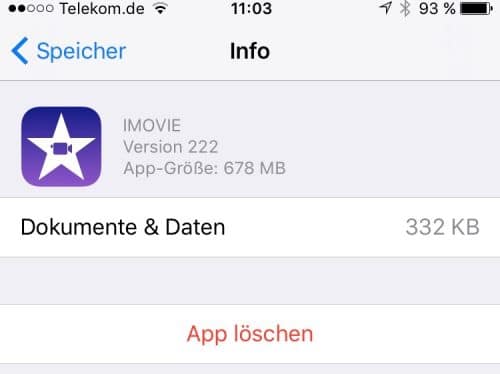
Falls Ihr keine Videos am iPhone schneiden wollt, könnt Ihr die App erst einmal getrost löschen und so ein halbes Gigabyte an Daten freischaufeln. Auch große Apps wie Numbers und Pages können erst einmal entfernt werden, wenn auf dem iPhone damit nicht gearbeitet wird. Mit allen weiteren Apps könnt ihr dann genau so verfahren beziehungsweise ein Löschen erwägen, denn eine 50 Megabyte-App wird nicht so ins Gewicht fallen, wie eine mit 500 oder mehr Megabyte.

Heimlicher Datenballon - iMessage
Ob nun Konversationen über Monate oder gar Jahre aufbewahrt werden oder munter Bilder und Videos verschickt werden: Der Messenger bläht sich nach und nach auf. In meinem Fall war eine einzige iMessage-Konversation (Der Apfeltalk-Redaktions-Chat) bereits über 3 Gigabyte groß, da hier mitunter Screenshots und viel Text von den Redakteuren gesendet werden. Vieles davon braucht man nicht mehr. Den Menüeintrag "Medien löschen" um damit wenigstens die speicherfressenden Bilder und Videos zu entfernen, gibt es auch nicht. Den Chat schliessen bedeutet zwar, die Daten zu löschen, aber ich wäre dann nicht mehr imstande, eine Nachricht an diese Gruppe zu senden sondern müsste erst auf eine Meldung von dort warten.

Testnachrichten an mich selbst per iMessage
Mit Tipp auf "Mehr" erscheint dieses Menü:

Nun besteht die Möglichkeit entweder - je nach Umfang des Chats mühselig - einzelne Nachrichten oder mit Tipp oben links auf "Alle löschen" alle Nachrichten in dieser Konversation zu löschen. Der Vorteil ist, dass man weiterhin in der Lage ist, aktiv an dieser Gruppe teilnehmen zu können und nicht erst auf eine Nachricht aus dieser warten muss, um die Gruppe wieder in der Übersicht sehen zu können. Nach dem Löschen aller Nachrichten war die Speichernutzung von 3 Gigabyte auf 447 Megabyte gesunken; Ein Gewinn von 2,5 Gigabyte.

Whatsapp
Dieser Messenger ist etwas besser aufgebaut, wenn es um das Löschen einzelner Medieninhalte geht. Einfach mit einem einfachen Tipp auf Gruppeninfo (oben in der Mitte auf den Namen der Gruppe / des Chatpartner) Tippen und den Menüpunkt "Medien, Links und Doks" auswählen.
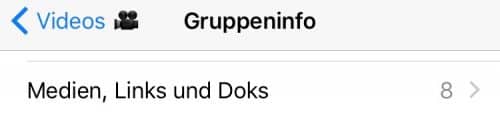
Gruppeninfo / Chatinfo
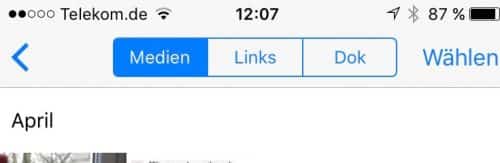
Medien, Links und Doks
Nun können die einzelnen Medieninhalte, Links oder Dokumente bequem ausgewählt und gelöscht werden, die restliche Konversation bleibt erhalten. Natürlich kann auch der gesamte Chat-Verlauf gelöscht werden. Dieser Eintrag befindet sich im Menü Kontaktinfo ganz unten.

In-App lokal geladene Daten
Darüber hinaus habe ich Daten gelöscht, die ich mit der App nPlayer - einem Mediaplayer, der alle Formate und auch AC-3-Tonformate wiedergeben kann - lokal gespeichert (und total vergessen) hatte. Hiermit gewann ich weitere 8 Gigabyte an freiem Speicher. Den Umfang der Datenmenge dieser App hatte ich ebenfalls erst in der Übersicht der App-Auflistung gesehen.
Insgesamt habe ich mein iPhone so um satte 18 Gigabyte erleichtert. Dabei habe ich den Film-Ausleih-Trick noch nicht einmal angewandt. Es lohnt sich also durchaus, die Einstellungen ab und an mal zu durchforsten und nach Datengräbern zu suchen. Die ganze Prozedur der Bereinigung hat in meinem Fall maximal Zwanzig Minuten gedauert. Beim Sichern von Fotos sollte man sich jedoch etwas mehr Zeit nehmen, denn diese sind zum Teil doch zu wichtig um dem Putzwahn zum Opfer zu fallen.
Titelbild: Wikimedia Fotomontage: Oliver Bergmann
zurück zum Magazin...
Je länger wir unsere Schätzchen besitzen, desto mehr sammeln sich Daten an und der zur Verfügung stehende Speicher wird kleiner und kleiner. Zuerst bemerkt man dies kaum - es sei denn, der Speicher wird öfters gecheckt. Wenn dann allerdings eine größere App oder gar ein iOS-Update installiert werden soll, wird per Pop-Up an diesen Umstand hingewiesen.
Fangen wir also am Beispiel eines iPhones damit an, den Speicher etwas freier zu bekommen: Vorher gilt natürlich immer: Backup anlegen!
Große Daten entfernen
Wie man in solchen Momenten ein "automatisches Aufräumen" der sonstigen Daten erwirkt, wurde in diesem Artikel bereits erklärt. Dabei muss zwingend darauf geachtet werden, dass der auszuleihende Film größer ist, als der zur verfügung stehende Speicher, denn sonst wird der Ausleihprozess durchgeführt und die Kosten werden berechnet.
Sollte mehr Speicher zur Verfügung stehen und man will dennoch (oder nach dem Ausleih-Trick) aufräumen, geht es hier mit einigen Tipps weiter:
Natürlich kann man die einzelnen Seiten des iPhones manuell durchwischen und selbst nach Apps suchen, die entweder nie oder kaum benutzt wurden, oder deren Nutzen sich nicht bestätigt hat. Auch auf meinem iPhone gab es solche Apps, die mir anhand des Namens zum Teil auch total unbekannt waren. Also kurz gestartet, angesehen und entschieden, ob diese App weiterhin bleiben darf. Wenn nicht, gleich weg damit.
Eine andere Möglichkeit ist direkt in den Einstellungen nach großen Apps zu suchen. Dafür geht ihr in die Einstellungen - Allgemein - Speicher- & iCloud-Nutzung.
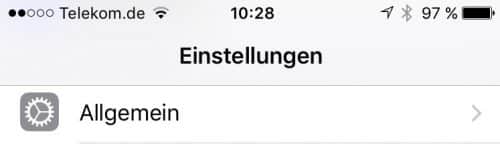
Einstellungen
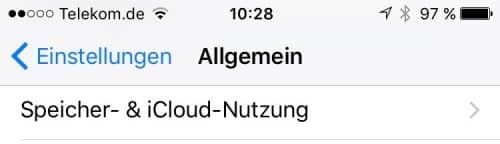
Einstellungen- Allgemein
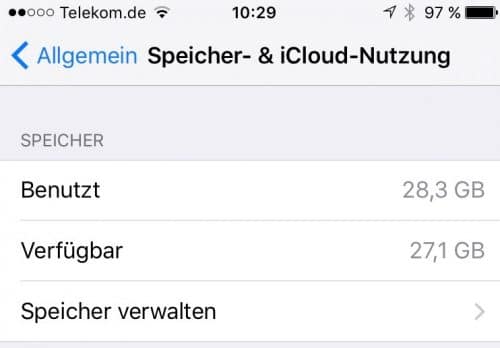
Einstellungen - Allgemein - Speicher- &iCloud-Nutzung
Hier seht ihr bereits, wie viel Speicher verbraucht wurde und wie viel noch zur Verfügung steht. Mit einem Tipp auf Speicher verwalten werden die Speicherverbräuche von groß nach klein aufgelistet. Hieraus können die Daten direkt gelöscht werden.
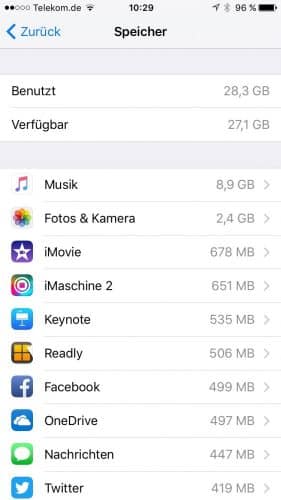
Übersicht der Speicherbelegung

Musik
Tipp auf den rechten Pfeil, und die Musik wird in meinem Fall nach Interpreten aufgelistet. Mit Tipp auf "Bearbeiten" können diese hier bereits gelöscht werden. Um nur einzelne Alben oder nur Titel zu löschen, tippt man wiederum auf die entsprechenden Pfeile, um in eine jeweils tiefere Ebene zu kommen.

Fotos und Kamera
In dieser Einstellung ist es nicht möglich, Bilder oder Videos zu löschen. Dies kann nur mit der App "Fotos" gemacht werden. Bequemer (falls der Foto-Stream eingerichtet wurde) ist es, dies am Mac über die Fotos-App zu machen, da die Übersicht erstens größer ist und zweitens so auch die Bilder zur Sicherung direkt in externe Ordner verschoben werden können. - Gerade in diesen "Panik-Lösch-Aktionen" werden oft Bilder gelöscht, die später schmerzlich vermisst werden. Und auch nach dem Ausmisten ist noch Handlung erforderlich, denn die entfernten Fotos befinden sich nun im Album "zuletzt gelöscht". Diese werden zwar automatisch nach 30 Tagen entfernt, belegen bis dahin aber weiterhin Speicherplatz.

Apps
In meiner Liste wurden nach diesen beiden Einträgen bereits große Apps angezeigt. Auch hier kommt ihr mit Tipp auf den rechten Pfeil auf eine Info-Seite, in der die In-App-Datenmenge angegeben und die Option zum Löschen der App angezeigt wird.
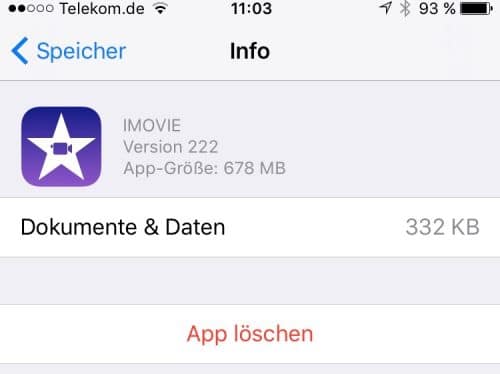
Falls Ihr keine Videos am iPhone schneiden wollt, könnt Ihr die App erst einmal getrost löschen und so ein halbes Gigabyte an Daten freischaufeln. Auch große Apps wie Numbers und Pages können erst einmal entfernt werden, wenn auf dem iPhone damit nicht gearbeitet wird. Mit allen weiteren Apps könnt ihr dann genau so verfahren beziehungsweise ein Löschen erwägen, denn eine 50 Megabyte-App wird nicht so ins Gewicht fallen, wie eine mit 500 oder mehr Megabyte.

Heimlicher Datenballon - iMessage
Ob nun Konversationen über Monate oder gar Jahre aufbewahrt werden oder munter Bilder und Videos verschickt werden: Der Messenger bläht sich nach und nach auf. In meinem Fall war eine einzige iMessage-Konversation (Der Apfeltalk-Redaktions-Chat) bereits über 3 Gigabyte groß, da hier mitunter Screenshots und viel Text von den Redakteuren gesendet werden. Vieles davon braucht man nicht mehr. Den Menüeintrag "Medien löschen" um damit wenigstens die speicherfressenden Bilder und Videos zu entfernen, gibt es auch nicht. Den Chat schliessen bedeutet zwar, die Daten zu löschen, aber ich wäre dann nicht mehr imstande, eine Nachricht an diese Gruppe zu senden sondern müsste erst auf eine Meldung von dort warten.
Einzelne oder alle Nachrichten einer iMessage-Konversation löschen - ohne diese zu verlassen
Einfacher geht es, indem einzelne oder alle Inhalte der Konversation gelöscht werden. Mit längerem Tipp auf eine Nachricht wird eine Auswahl von Möglichkeiten eingeblendet.

Testnachrichten an mich selbst per iMessage
Mit Tipp auf "Mehr" erscheint dieses Menü:

Nun besteht die Möglichkeit entweder - je nach Umfang des Chats mühselig - einzelne Nachrichten oder mit Tipp oben links auf "Alle löschen" alle Nachrichten in dieser Konversation zu löschen. Der Vorteil ist, dass man weiterhin in der Lage ist, aktiv an dieser Gruppe teilnehmen zu können und nicht erst auf eine Nachricht aus dieser warten muss, um die Gruppe wieder in der Übersicht sehen zu können. Nach dem Löschen aller Nachrichten war die Speichernutzung von 3 Gigabyte auf 447 Megabyte gesunken; Ein Gewinn von 2,5 Gigabyte.

Whatsapp
Dieser Messenger ist etwas besser aufgebaut, wenn es um das Löschen einzelner Medieninhalte geht. Einfach mit einem einfachen Tipp auf Gruppeninfo (oben in der Mitte auf den Namen der Gruppe / des Chatpartner) Tippen und den Menüpunkt "Medien, Links und Doks" auswählen.
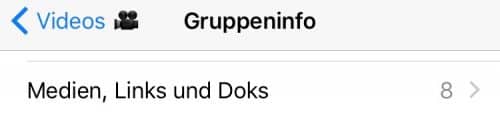
Gruppeninfo / Chatinfo
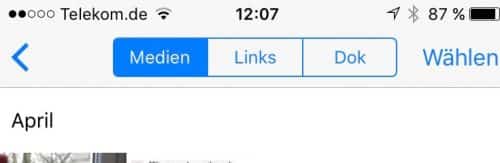
Medien, Links und Doks
Nun können die einzelnen Medieninhalte, Links oder Dokumente bequem ausgewählt und gelöscht werden, die restliche Konversation bleibt erhalten. Natürlich kann auch der gesamte Chat-Verlauf gelöscht werden. Dieser Eintrag befindet sich im Menü Kontaktinfo ganz unten.

In-App lokal geladene Daten
Darüber hinaus habe ich Daten gelöscht, die ich mit der App nPlayer - einem Mediaplayer, der alle Formate und auch AC-3-Tonformate wiedergeben kann - lokal gespeichert (und total vergessen) hatte. Hiermit gewann ich weitere 8 Gigabyte an freiem Speicher. Den Umfang der Datenmenge dieser App hatte ich ebenfalls erst in der Übersicht der App-Auflistung gesehen.
18 Gigabyte gewonnen
Insgesamt habe ich mein iPhone so um satte 18 Gigabyte erleichtert. Dabei habe ich den Film-Ausleih-Trick noch nicht einmal angewandt. Es lohnt sich also durchaus, die Einstellungen ab und an mal zu durchforsten und nach Datengräbern zu suchen. Die ganze Prozedur der Bereinigung hat in meinem Fall maximal Zwanzig Minuten gedauert. Beim Sichern von Fotos sollte man sich jedoch etwas mehr Zeit nehmen, denn diese sind zum Teil doch zu wichtig um dem Putzwahn zum Opfer zu fallen.
Titelbild: Wikimedia Fotomontage: Oliver Bergmann
zurück zum Magazin...
Zuletzt bearbeitet von einem Moderator:


 . Einfach mal das iPhone komplett zurücksetzen und ohne Backup, nackt neu installieren. Da merkt man wirklich welche Apps man noch braucht und welche nicht...
. Einfach mal das iPhone komplett zurücksetzen und ohne Backup, nackt neu installieren. Da merkt man wirklich welche Apps man noch braucht und welche nicht...
 Was meinst du wie lange ich gejammert habe bis ich mir meinen eigenen SMS-Ton einstellen durfte?
Was meinst du wie lange ich gejammert habe bis ich mir meinen eigenen SMS-Ton einstellen durfte? 
